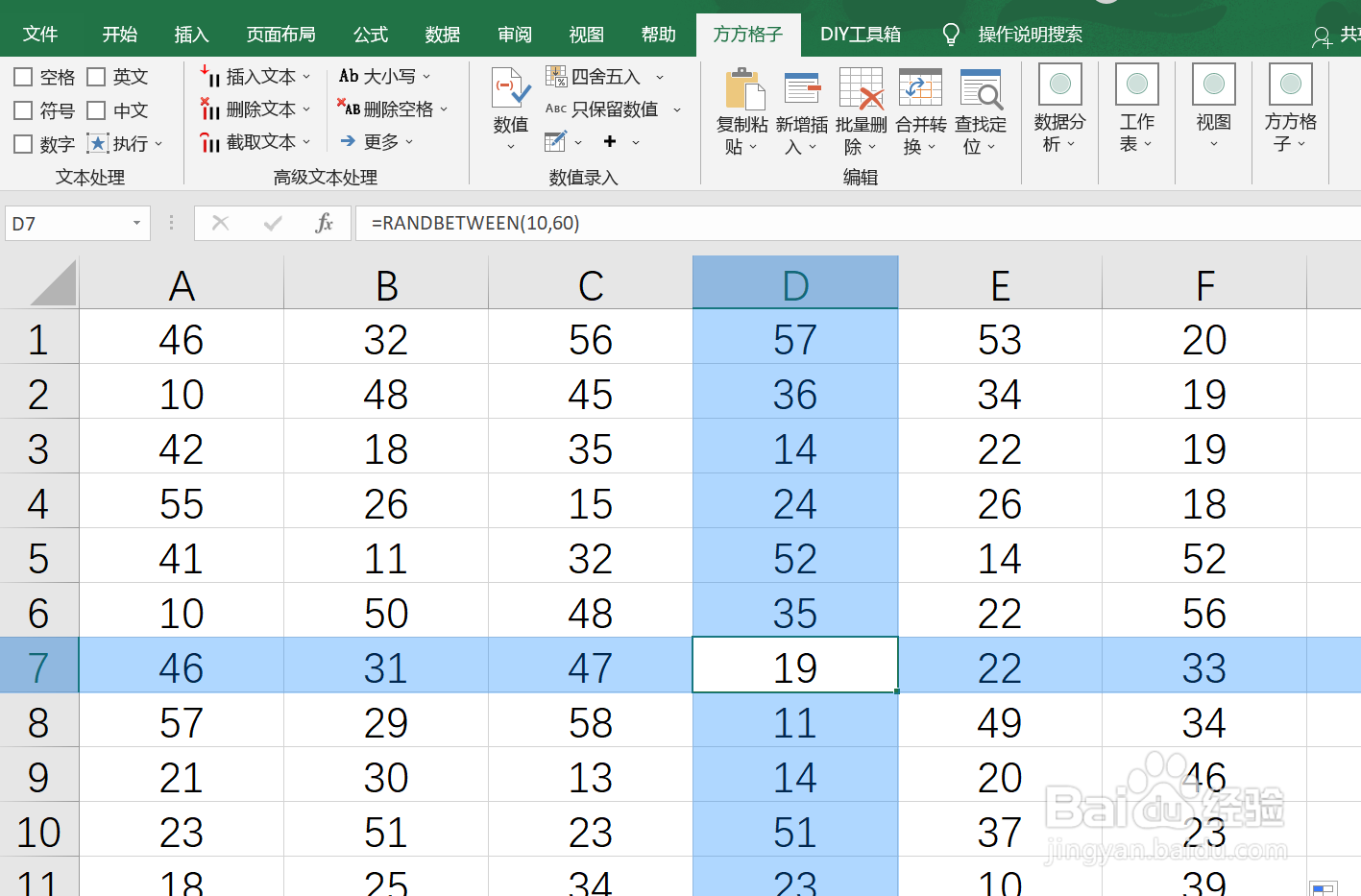1、打开Excel文档,点击 方方格子 选项卡
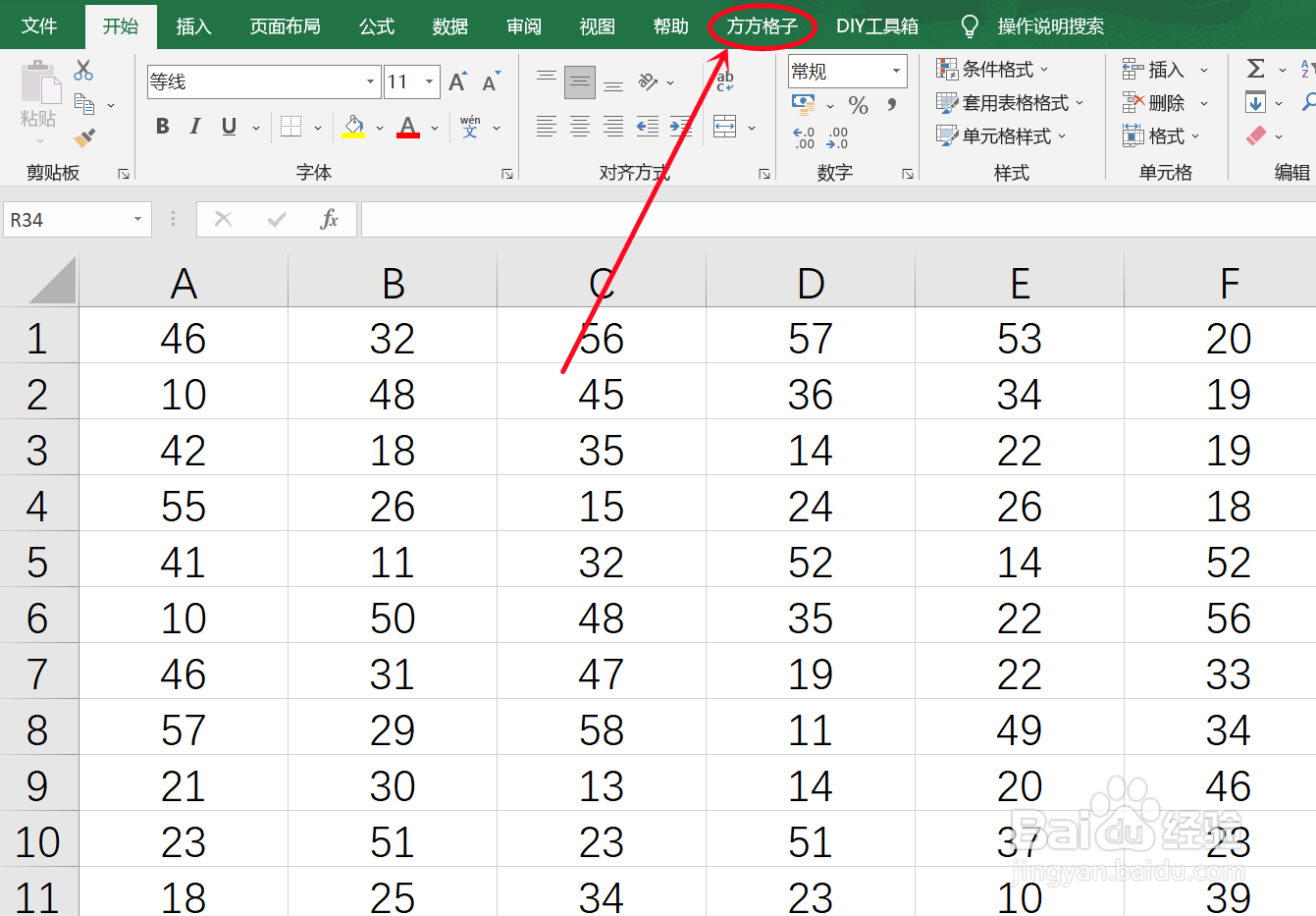
2、在 视图模块中,点击 聚光灯
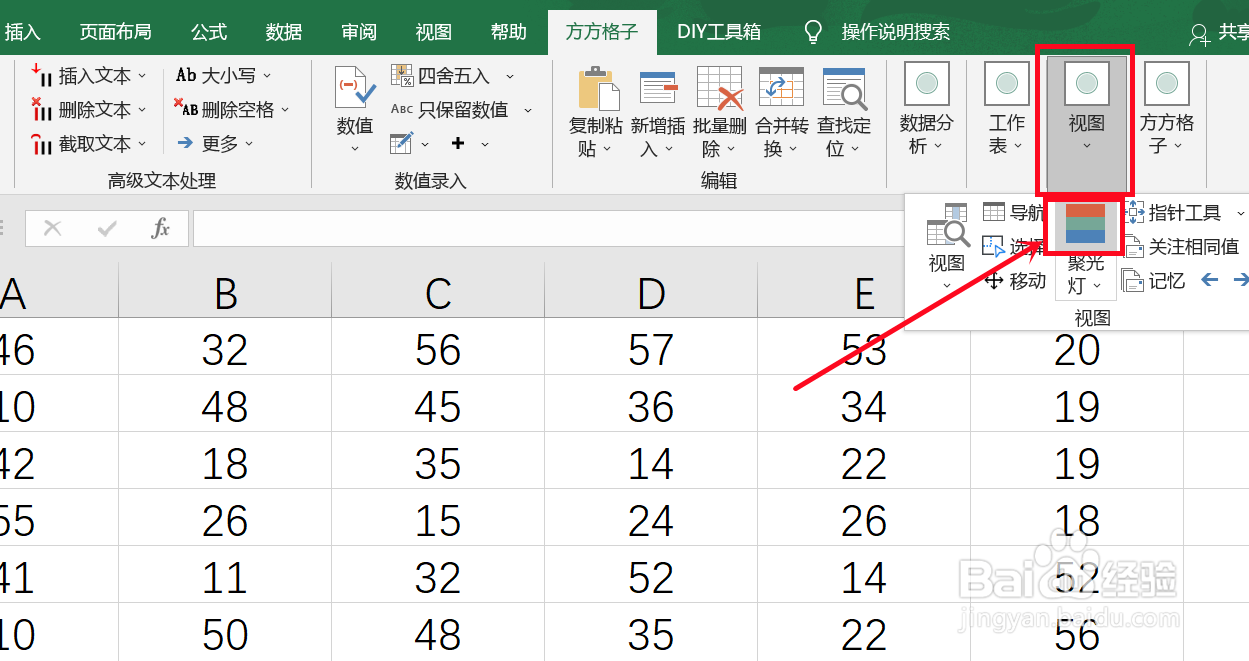
3、现在点击任意单元格,这里是C5单元格可以看到C5单元格所在的横排与纵列单元格背景颜色都变为橙色。我们还可以进行颜色的更换
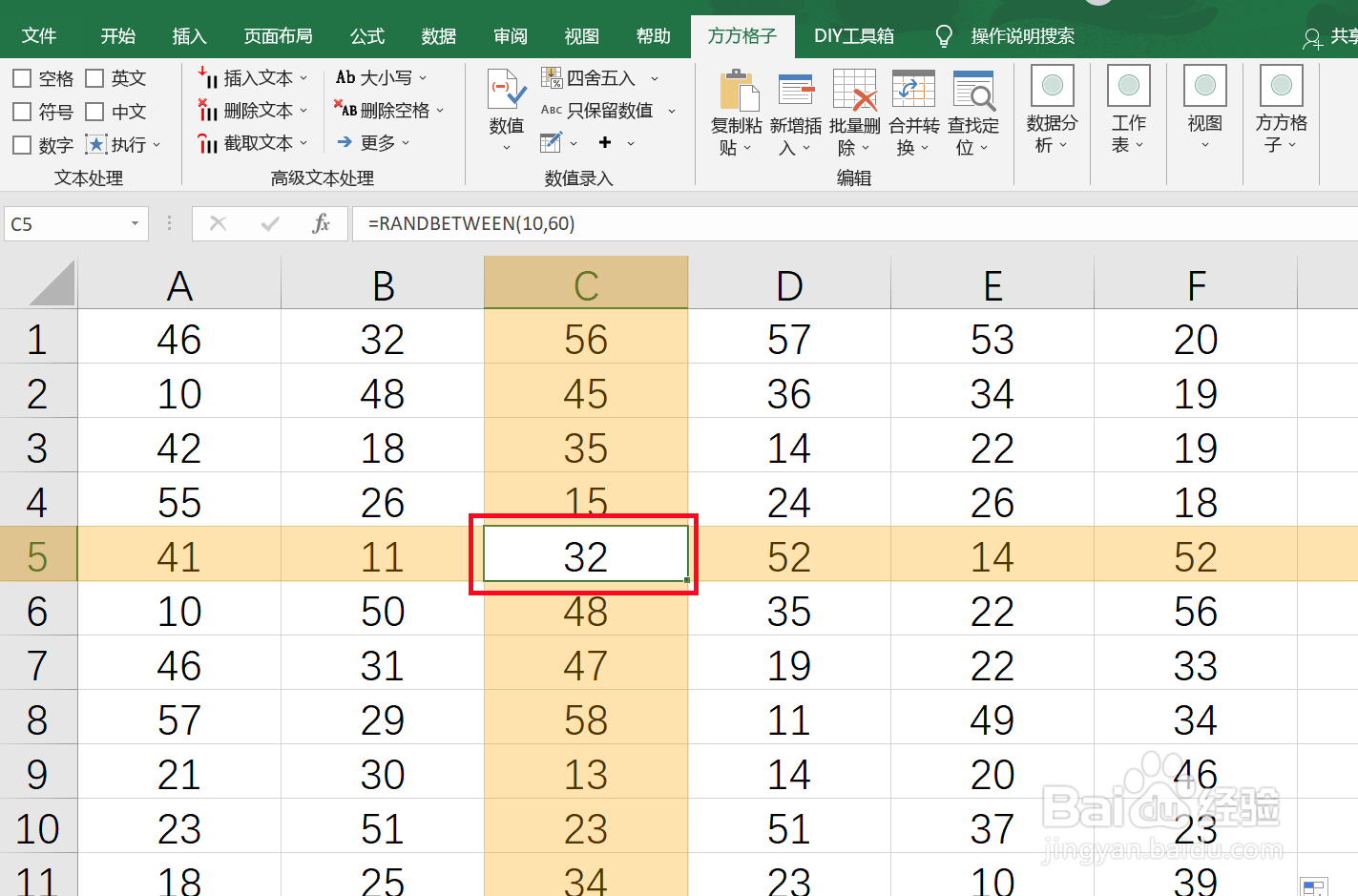
4、在 视图 中,点击 聚光灯下方的向下箭头按钮,在弹出的下拉菜单中,点击 设置
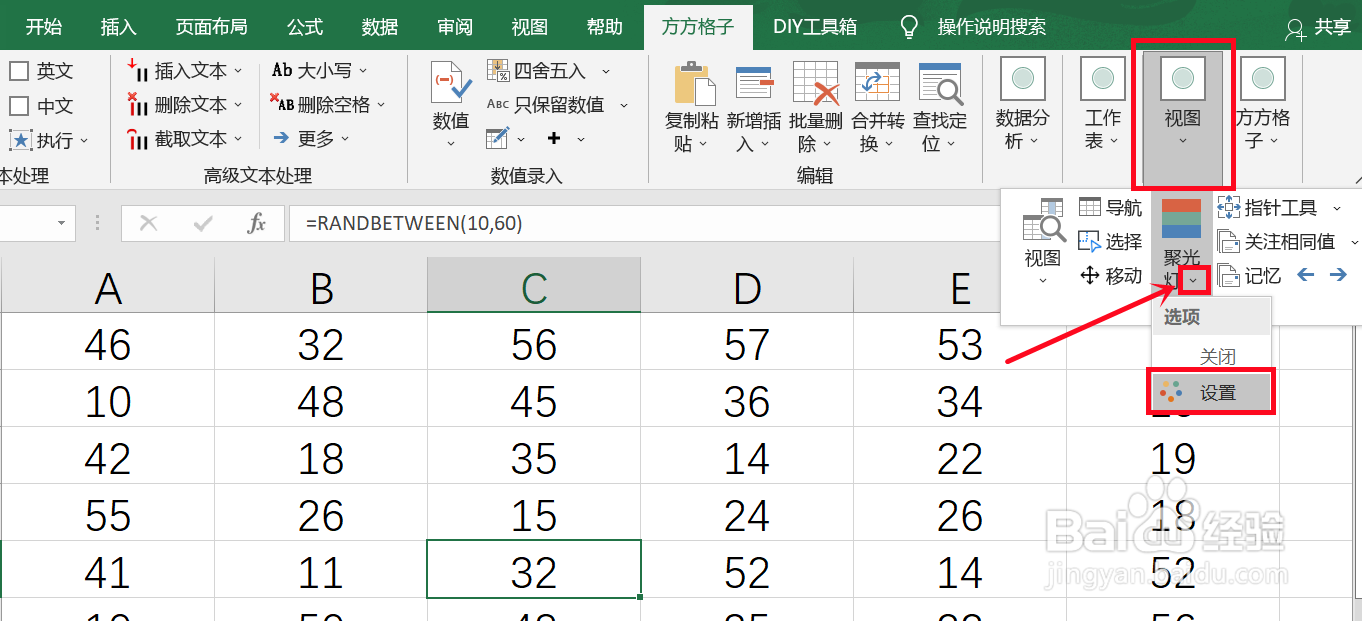
5、在弹出的设置界面中,根据提示“点击左边,选择颜色”,就可以进行颜色的选择了,这里选择 蓝色设置结束后,点击 确定
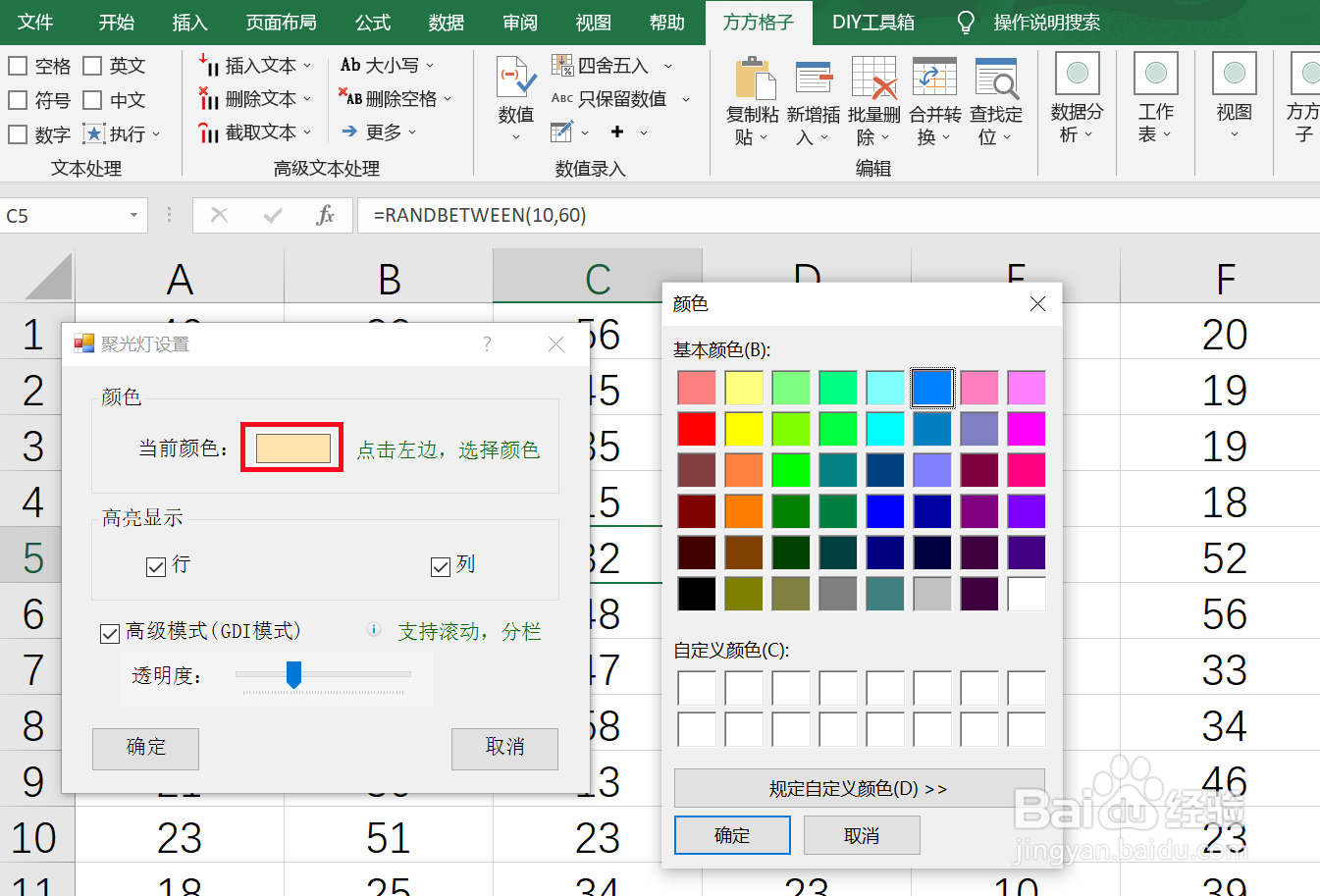
6、点击 确定后,我们点击任意单元格(这里是D7)会发现颜色变为蓝色怎么样,学会了吗,是不是很简单?!